Photoshop 笔刷安装指南:一步步图解
在 Photoshop 中自定义笔刷可以显著增强您的创意工作流程。本指南将引导您完成安装 Photoshop 笔刷的每个步骤,无论您是下载还是从他人处收到。
1. 查找笔刷文件
首先,您需要查找下载或收到的笔刷文件。这些文件通常以 .abr 扩展名保存,代表 Adobe Brush。
2. 打开 Photoshop
启动 Photoshop 应用程序并创建一个新文档或打开一个现有的文档。
3. 访问笔刷面板
在工具栏中,单击“窗口”>“笔刷”。这将打开“笔刷”面板,显示当前加载的笔刷。
4. 创建新笔刷组(可选)
如果您希望将笔刷组织到不同的类别中,可以创建新的笔刷组。单击“笔刷”面板右上角的“创建新组”图标。
5. 加载笔刷
有两种方法可以加载笔刷:使用菜单:单击“笔刷”面板菜单,然后选择“加载笔刷”。导航到笔刷文件并选择它。拖放:使用文件资源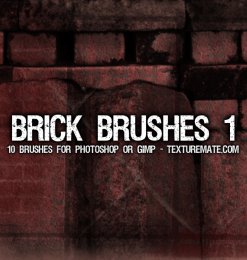 管理器或 Finder,将笔刷文件直接拖放到“笔刷”面板中。
管理器或 Finder,将笔刷文件直接拖放到“笔刷”面板中。
6. 预览笔刷
现在笔刷已加载,您可以通过单击“笔刷”面板中的笔刷来预览它们。您还会在“笔刷”面板的底部看到有关所选笔刷的信息。
7. 应用笔刷
要使用笔刷,请单击“笔刷”面板中的“笔刷”工具,然后在画布上拖动以绘制。您还可以使用画笔选项栏来调整大小、硬度和其他设置。
附加提示* 管理笔刷:要管理笔刷,请右键单击“笔刷”面板中的笔刷组或笔刷,并从菜单中选择“重命名”、“复制”或“删除”。* 分享笔刷:要与他人分享笔刷,请单击“笔刷”面板菜单并选择“保存笔刷”。这将创建包含所有已加载笔刷的 .abr 文件。* 安装第三方笔刷:您可以在网上找到许多免费和付费的第三方笔刷。下载后,按照上述步骤安装它们。通过遵循这些步骤,您可以轻松安装 Photoshop 笔刷并将其添加到您的创意工具箱中。尽情探索各种笔刷,释放您的艺术潜力。









